windows10系统ppt2010无法插入特殊字符的解决方法
制作ppt过程中,可能会碰到需要在ppt中插入特殊字符的情况。但有部分win10系统用户反馈,因为太过陌生,总操作失败
制作ppt过程中,可能会碰到需要在ppt中插入特殊字符的情况。但有部分win10系统用户反馈,因为太过陌生,总操作失败。怎么办呢?接下来小编就为大家分享windows10系统ppt2010无法插入特殊字符的解决方法。
1、打开需要插入特殊符号的ppt备用;

2、在打开的ppt上方菜单栏中找到“插入”并单击;
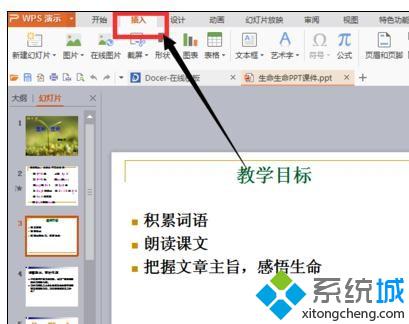
3、鼠标移动到ppt界面,在需要插入特殊符号的位置单击选中;#f#

4、选中之后在上方插入的子菜单中找到“符号”并单击;

5、点击选择符号之后在其下拉菜单中找到“其他符号” 单击;

6、单击进入之后点击“特殊符号”,然后选择自己需要插入的特殊字符;
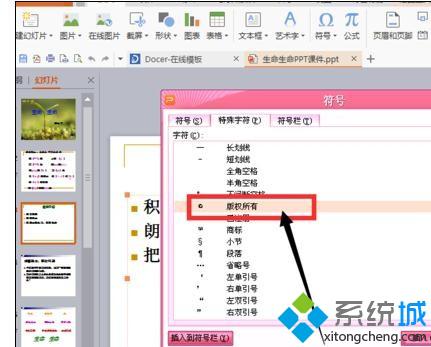
7、点击选中之后点击下面的插入,然后点击关闭即可插入。
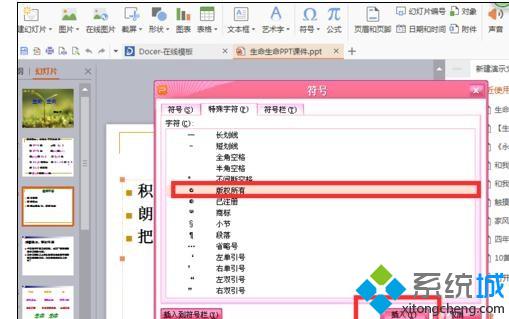

以上就是windows10系统ppt2010无法插入特殊字符的解决方法介绍了,有同样需求的朋友们,不妨耐心参考下本教程。
标签: windows10 系统 ppt2010 无法 插入 特殊 字符 解决 方法
声明:本文内容来源自网络,文字、图片等素材版权属于原作者,平台转载素材出于传递更多信息,文章内容仅供参考与学习,切勿作为商业目的使用。如果侵害了您的合法权益,请您及时与我们联系,我们会在第一时间进行处理!我们尊重版权,也致力于保护版权,站搜网感谢您的分享!






